Visio 2010 не підтримує захист високого рівняяк у аналогів Створюючи складну діаграму у Visio, вам може знадобитися захистити або всю діаграму, або одну фігуру. На щастя, ви можете застосувати загальний рівень захисту Office 2010, який за замовчуванням прихований. У цій публікації ми повідомимо вам про те, як зробити цю функцію очевидною та як її використати.
Відкрийте діаграму Visio, перейдіть до пункту Панель швидкого доступу та виберіть Додаткові параметри натисніть Додаткові команди.

Він відкриє діалогове вікно параметрів Visio. Клацніть спадне кнопку з лівої панелі, розташованої внизу Вибирайте команди. Клацніть Усі команди щоб показати всі команди. Прокрутіть список вниз і знайдіть Захистити документ і Захист команди. Виберіть їх і натисніть Додати (>>) відобразити його на панелі інструментів швидкого доступу. Клацніть ГАРАЗД.
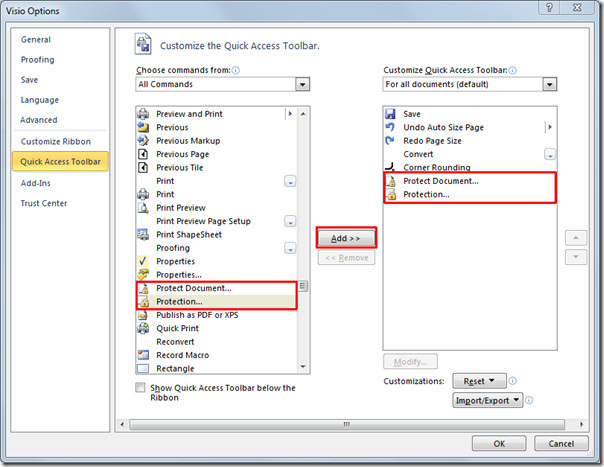
Для захисту документа натисніть Захистити документкнопка на панелі інструментів швидкого доступу. У ній з’явиться діалогове вікно «Захистити документ» із зазначенням списку елементів Visio; Стилі, форми, попередній перегляд, фони та основні форми. Увімкніть потрібні елементи та натисніть кнопку ОК.
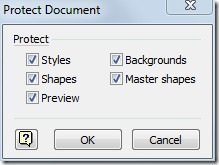
Щоб застосувати захист на фігурах, керувати стрілками потоку та лініями, просто виберіть елемент, який потрібно захистити, і натисніть Захист на панелі інструментів швидкого доступу.
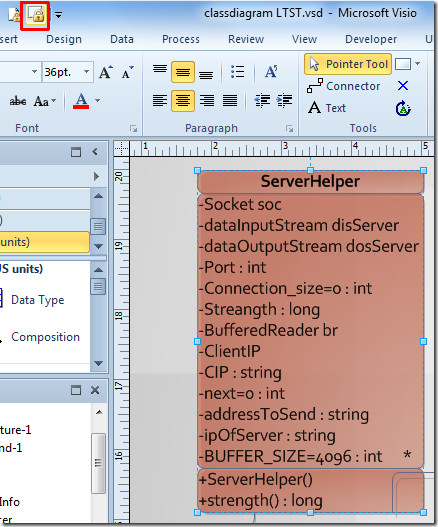
З'явиться діалогове вікно захисту, увімкніть прапорці за потрібними елементами, які потрібно захистити, і натисніть кнопку ОК.
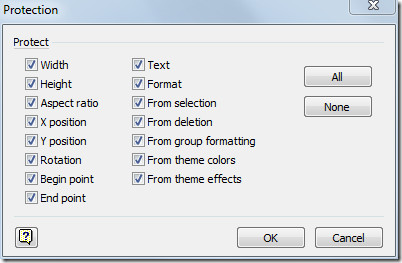
Тепер закрийте документ Visio та відкрийте його знову, щоб перевірити застосований рівень захисту. Якщо ви застосували обидва рівні захисту, тобто Захистити документ і Захист, потім для зміни форм спочатку потрібно зняти захист документа, натиснувши кнопку на панелі інструментів швидкого доступу.

Ви також можете перевірити раніше розглянутий посібник щодо створення діаграм у MS Visio 2010, зв’язавши таблицю Excel & Як закруглити куточки форми у Visio 2010.













Коментарі